在奥维互动地图中,支持加载大型三维模型文件,当前已初步支持了国家发布的实景三维建设技术大纲里提到的三大块关键技术。并且随着软件的不断优化,已经具备加载速度快、渲染性能高、内存占用低等特点,实现了模型的动态释放,为大型BIM的设计人员与施工、运维人员提供沟通的桥梁。
当前奥维支持的模型格式有3DS、OBJ、DAE、SKP以及倾斜摄影osgb、slpk、3dtiles等,此文档将为您介绍如何导入skp格式的三维模型。
1、导入三维模型
我们打开奥维,首先点击[3D]按钮进入3D模式,然后点击【系统】→【导入对象】,切换到文件存放目录下,选中模型文件后点击【打开】。
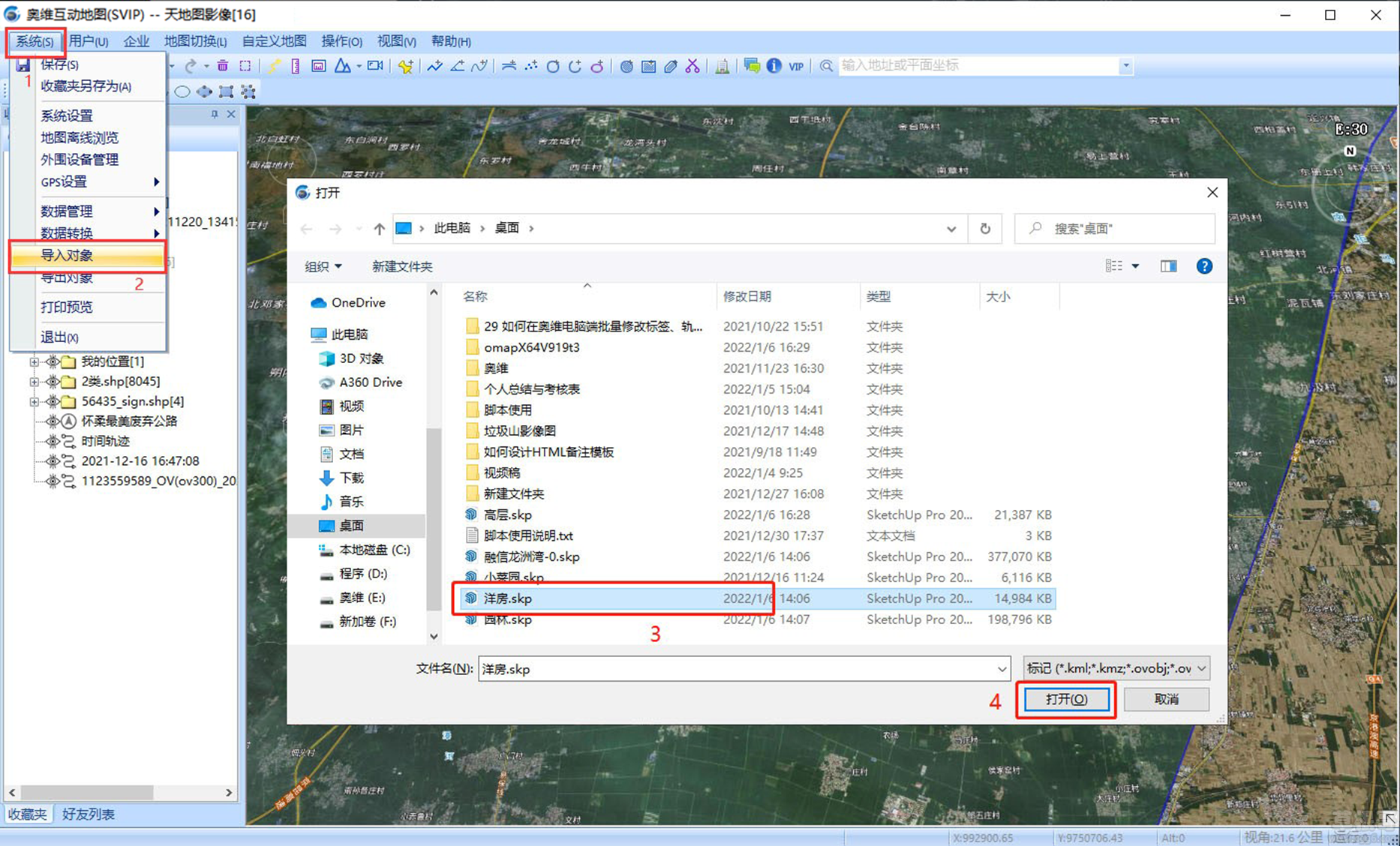
执行完加载过程后可以点击【添加到收藏夹】,在当前窗口也可编辑经纬度、高度和方位等信息以便将模型导入到正确的位置上。
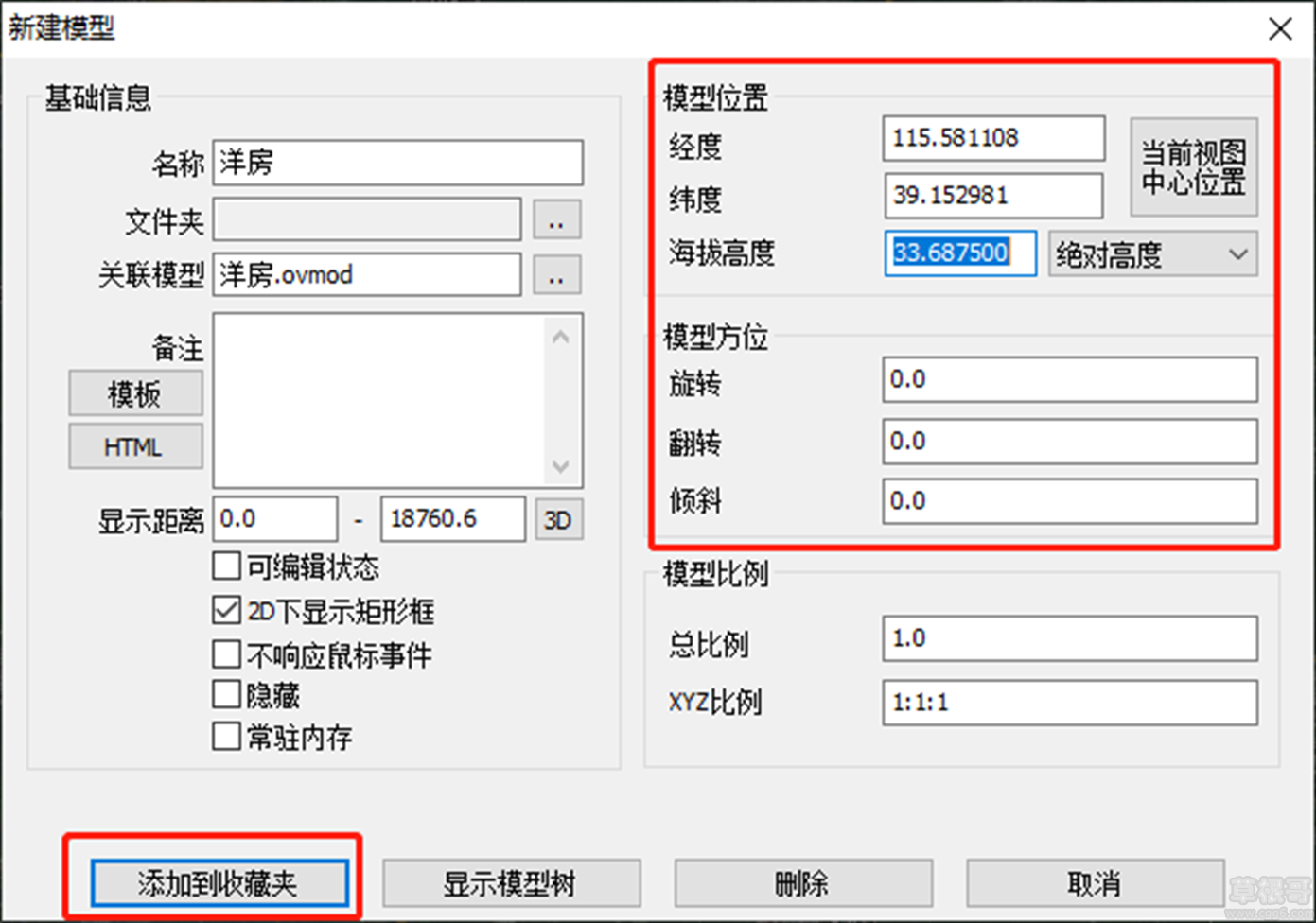
如果导入失败,请参考文档《如何安装VC++ Redist运行库》,安装安装VC++ Redist运行库。完成后,重新导入skp模型。
导入完成后,在收藏夹中双击此模型即可跳转到对应位置。

2、模型浏览
3D模式下模型浏览常用快捷键:
☆鼠标中键:可调整仰角和旋转角度。
☆shift+上:仰角减小;shift+下键:仰角增大。
☆shift+左:逆时针旋转,角度向负方向增大;shift+右:顺时针旋转,角度向正方向增大。
☆滚动鼠标滚轮可调整视角高度。
也可点击F10键进入模型浏览模式,模型浏览模式快捷键为:
☆移动视野:键盘方向键或ASDWQE键
☆视野高度:键盘X、空格键
☆方向与仰角:鼠标右键
☆前进速度:键盘Z、C键
☆碰撞检测:键盘T键
本文来自投稿,不代表本站立场,如若转载,请注明出处:
